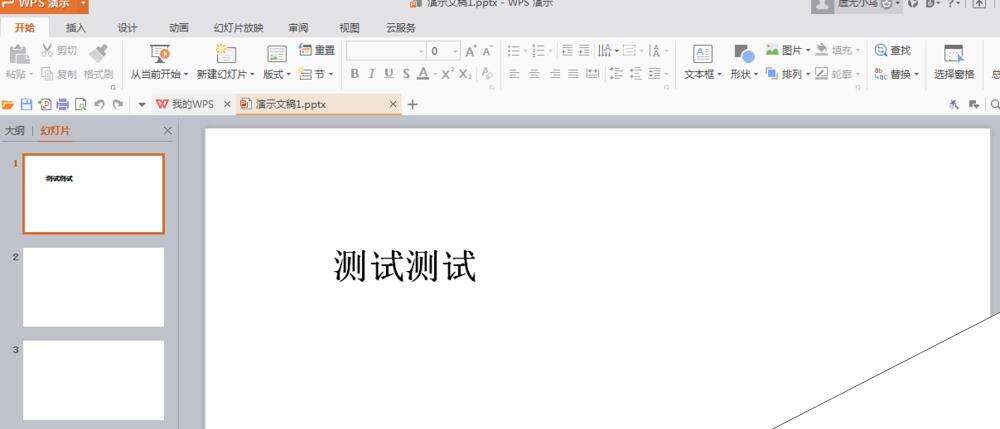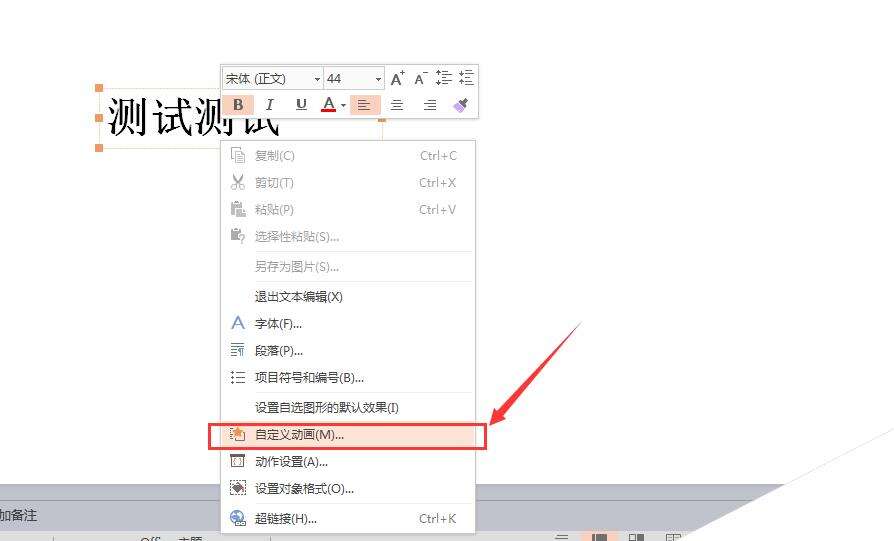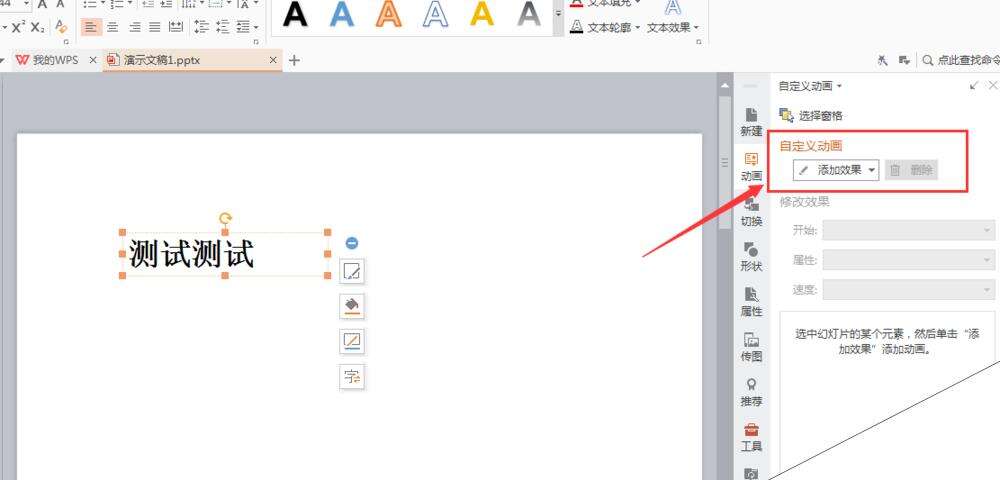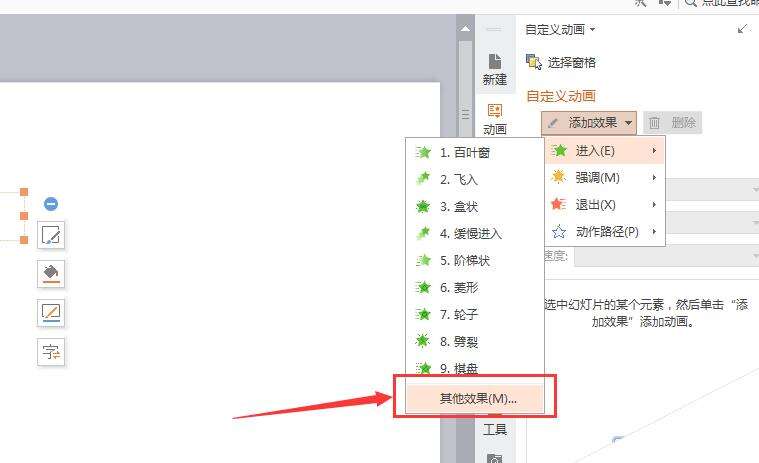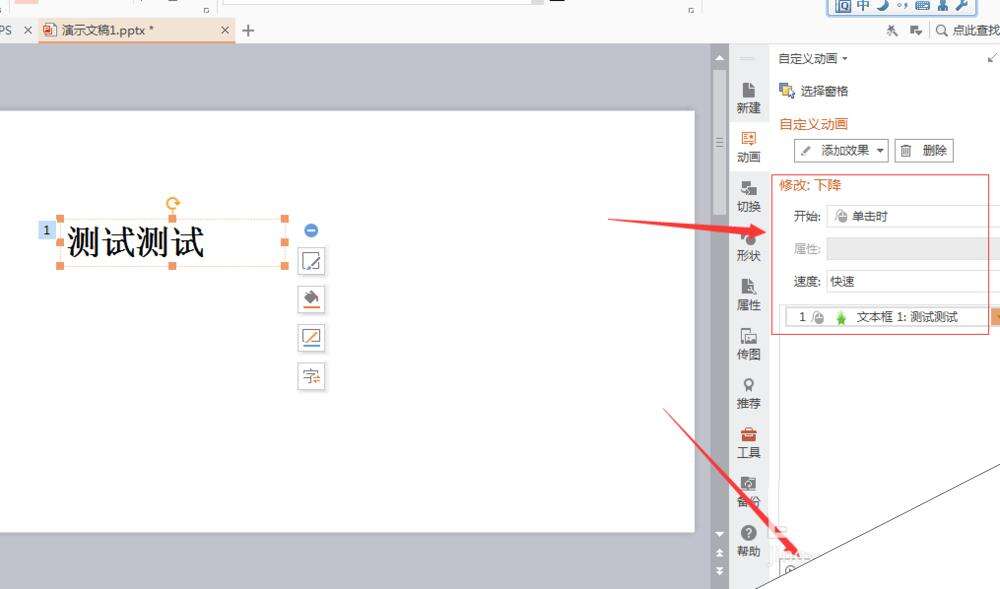WPS文字怎么添加下降动画效果?
办公教程导读
收集整理了【WPS文字怎么添加下降动画效果?】办公软件教程,小编现在分享给大家,供广大互联网技能从业者学习和参考。文章包含271字,纯文字阅读大概需要1分钟。
办公教程内容图文
2、打开后可以看到,里面只有一个文本框,其余都是空的,现在我们用这个文本框做测试,为文本框添加动画效果,要如何操作呢?我们一起往下看
3、使用鼠标对文本框进行选中,并且鼠标右键单击,在下拉选项中选择(自定义动画)
4、注意观察右侧,会出现动画效果设置栏,我们选择(添加效果)
5、在下拉选项中依次选择(进入)–(其他效果)
6、这时会弹出一个选项框,我们找到(下降)选择,并且点击(确定)
7、这时候我们的动画效果就添加完成了,我们可以点击(播放)来预览动画效果
办公教程总结
以上是为您收集整理的【WPS文字怎么添加下降动画效果?】办公软件教程的全部内容,希望文章能够帮你了解办公软件教程WPS文字怎么添加下降动画效果?。
如果觉得办公软件教程内容还不错,欢迎将网站推荐给好友。